„Easy2Boot“ - 100 ISO viename „Flash Drive“, daugiafunkcinė „Flash Drive“ su „Windows 11“, 10, 8.1 ar 7 ir dar ką nors

- 3943
- 779
- Kirk Ward Sr.
Ankstesnėse instrukcijose rašiau, kaip sukurti daugiafunkcinį „Flash“ diską naudojant „WinSetupFromUsB“ - paprastą, patogų metodą, tačiau jis turi tam tikrų apribojimų, o ne patys patogiausi: įrašyti kiekvieną vaizdą, kurį turite naudoti naudingumui, tiesiog nukopijuokite ISO į ISO į ISO. USB „Flash“ disko nepakanka. O kas, jei mes galėtume tiesiog nukopijuoti ISO vaizdus pakrovimo „flash“ diske su bet kuriomis sistemomis, LiveCD ir komunalinėmis paslaugomis, ir jie buvo automatiškai prieinami atsisiųsti? - Tai gali būti „Easy2Boot“ programa, o diskas gali būti NTFS failų sistemoje ir įkelti tiek UEFI, tiek „Legacy Systems“.
Šiose instrukcijose išsamiai apie „Easy2boot“ naudojimą (nepainioti su Paulo Easyboot programa iš „Ultraiso“ kūrėjų) kartu su „RMPREPUSB“ (ir be šios naudingumo). Kažkas kažkam gali atrodyti sunku, tačiau iš tikrųjų jis yra dar paprastesnis nei kai kurie, tiesiog vykdykite instrukcijas ir jums bus malonu sukurti kelių dydžių USB diskus. Dėmesys: Šiandien patogesnis sprendimas bus „Ventoy“ naudojimas kuriant daugiafunkcinį „Flash Drive“. Cm. Taip pat: „Bootable Flash Drive“ - geriausios kūrimo programos.
- Būtini failai, skirti sukurti „Flash Drive Easy2boot“ ir kur juos atsisiųsti
- „Easy2boot“ disko paruošimo ir sukūrimo procesas
- „Easy2boot“ įkėlimas UEFI režimu
- Papildoma informacija
- Vaizdo instrukcija
- Kitas būdas paruošti daugialypį „flash“ diską
Ko reikia norint padaryti „Easy2Boot“ daugialypį USB „Flash Drive“ įkėlimą
Norėdami paruošti įkrovos „flash“ diską, naudojant „Easy2boot“.1 arba „Windows 7“ (ar kitos sistemos) UEFI režime - komunalinių paslaugų MPI įrankių paketo rinkinys.
Oficialus įkėlimo puslapis „Easy2boot“ - http: // www.„Easy2Boot“.Com/ Atsisiųsti/ į nurodytą skyrių „Apie atsisiuntimus“ puslapį, mes peržengiame pirmąją nuorodą (aš nenurodo eilutės, nes vieta kelis kartus pasikeitė), o tada įkeliame: įkeliame:
- Easy2Įkrova „Windows“ Diegimo programa - Komponentai, skirti paruošti „Flash Drive“, įkeliant, yra įdiegti į kompiuterį (diegimas iš tikrųjų išpakuoja tame pačiame aplanke, kuriame yra montuotojas).
- Easy2Įkrova dėl Gaminimas .Imgpt Failai - Tai yra archyvas su MPI įrankių pake. Pakrovę mes tiesiog išpakuojame į patogią vietą, jei turėtų būti naudojami diskai UEFI sistemose.
Paruošimas baigtas tuo ir jūs galite pradėti naudoti produktą.
Sukurkite daugialypį „Flash Drive“ arba išorinį kietą
Instrukcijose taip pat aprašomi pagrindiniai „Boot Drive“ įrašymo veiksmai naudojant „Easy2Boot“. Tiesą sakant, naudingumo naudojimo niuansai yra daug, kurie yra skirtingai aprašyti oficialioje svetainėje ir kartais turi gerai skaityti, o tai turi gerai skaityti, o tai turi gerai skaityti, o tai turi gerai skaityti, o tai turi gerai skaityti, o tai turi gerai skaityti, o tai turi gerai skaityti, o tai turi gerai skaityti, o tai turi gerai skaityti, o tai turi gerai skaityti, o tai turi gerai skaityti, o tai turi gerai skaityti, o tai turi gerai skaityti, o tai turi gerai skaityti, o tai turi gerai skaityti, o tai turi gerai skaityti, o tai turi gerai skaityti, o tai turi gerai skaityti, o tai turi gerai skaityti, o tai turi gerai skaityti, o tai turi gerai skaityti, o tai turi gerai skaityti, o tai turi gerai skaityti, o tai turi gerai skaityti, o tai turi gerai skaityti, o tai turi gerai skaityti, o tai turi gerai skaityti, o tai turi gerai skaityti, o tai turi gerai skaityti, o tai turi gerai skaityti, o tai turi gerai skaityti, o tai turi gerai skaityti, o tai turi gerai skaityti, o tai turi gerai skaityti. Tačiau daugumai programų vėliau aprašyti pakankamai žingsnių.
- Paleiskite įdiegtą „Easy2Boot“ naudingumą (geriausia administratoriaus vardu), tiksliau, „Make_e2b“.Exe. Naudove pasirinkite „Flash Drive“ (pagal numatytuosius nustatymus duomenys ištrynami.

- Paspauskite mygtuką (raudona) „Make e2b_drive“ - norint greitai automatiškai paruošti „flash“ diską su formatavimu NTFS (atsisiuntimas UEFI sistemose bus įmanoma) arba mygtukas Make_e2b_usb_drive.CMD, šiuo atveju visi formatavimo parametrai bus nustatyti rankiniu būdu konsolės lange anglų kalba.
- Automatiškai paruošdami USB diską po „Easy2Boot“ (tačiau tą patį matysite rankiniu būdu) proceso metu pamatysite perspėjimą, kad duomenys bus ištrinti iš pačios programos (turite susitarti čia), Ir tada - pasiūlymas suformatuoti diską iš „Windows“ - čia turėtų būti atsisakyta: esmė ta. Taip pat reikėtų ignoruoti pranešimą apie nepripažintą failų sistemą.
- Baigę konsolės langą įgys žalią fono spalvą, ir pamatysite, kad diskas yra paruoštas. Konsolę galima uždaryti, o programoje „Make_e2b“ paspauskite mygtuką „Refresh“, tada - „Tesk su QEMU“, kad patikrintumėte, ar meniu iš „Flash Drive“ yra įkeltas („QEMU“ klaidoms, pavyzdžiui, nėra standžiojo disko. atkreipti dėmesį).
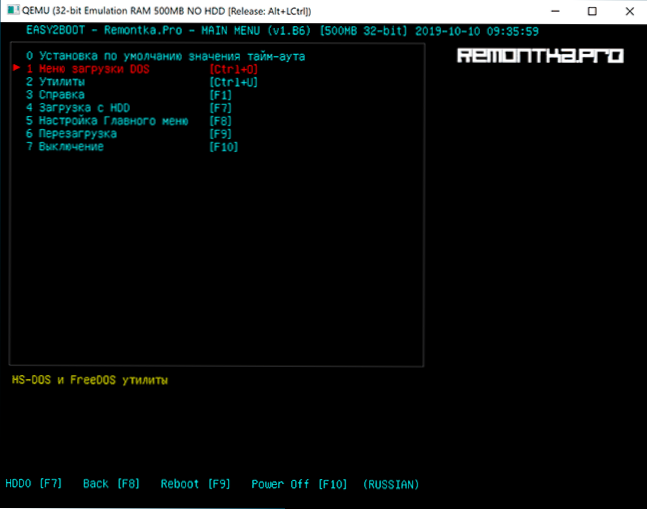
- „Flash Drive“ yra paruošta, ir jau įmanoma iš jos įkelti, pavaros paruošimo naudingumą galima uždaryti. Lieka pridėti prie ISO failų su „Windows 10“, 8.1 ir „Windows 7“, „Linux“, antivirusai, komunalinės paslaugos ir kiti įrankiai. Galite įdėti kelis skirtingus vaizdus su viena sistema. Norėdami tai padaryti, atidarykite „E2B TAG“ skyrių „Flash Drive“ ir eikite į aplanką _iso. Tai yra jame, aplankuose, įterptuose aplankų viduje, turėtumėte įdėti ISO, VHD, WIM ir kitus vaizdų failus.
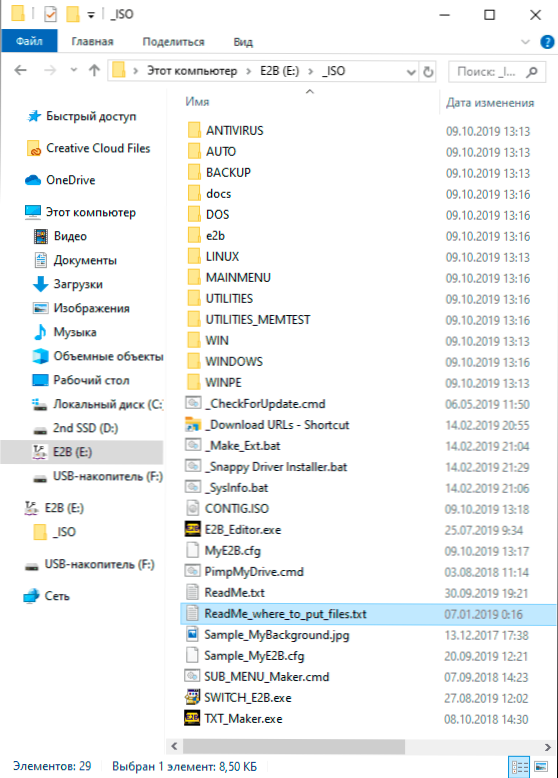
- „Windows“ diegimo failai - \ _iso \ Windows \ versija. Skubėkite nukopijuoti savo ISO, jei jums reikia atsisiųsti „UEFI“ diegti į GPT diską - daugiau apie tai toliau instrukcijose.
- \ _Iso \ mainMenu - failai, kurie bus iškart išdėstyti pagrindiniame meniu.
- Panašiai galite įdėti reikiamus vaizdus į investuotus antiviruso aplankus (antivirusinius diskus), atsarginę kopiją (atsarginių kopijų įrankiai), „Linux“ ir kt.D.
- Nukopijavę visus vaizdus, pagrindiniame „Flash Drive“ aplanke, paleiskite failą Make_this_drive_contigous.Cmd Norint defragmentuoti vaizdus USB „Flash“ diske (tai gali prireikti „Linux“ ir naudingumo vaizdų darbui).
- Tiesą sakant, tai yra visa.
Dėmesio: Kitas vaizdų konvertavimas į IMGPTN formatą gali būti naudingas ne tik UEFI pakrovimui, bet ir jei jūsų vaizdas neveikia senojo režimo režimu.
Vaizdų paruošimas UEFI pakrovimui naudojant „Easy2boot“ ir įkėlimo procesą
Pagal numatytuosius nustatymus iš „Flash Drive“ galime paleisti tik palikimo režimu. Siūlomas šis mechanizmas, kurį galima atsisiųsti UEFI:
- Iš aplanko su MPI įrankių paketu įdiekite jį į „Imdisk“ kompiuterį.
- Iš to paties aplanko paleiskite failą MakePartimage_AutorUn_ntfs arba FAT32 (priklausomai nuo „Flash Drive“ failų sistemos).
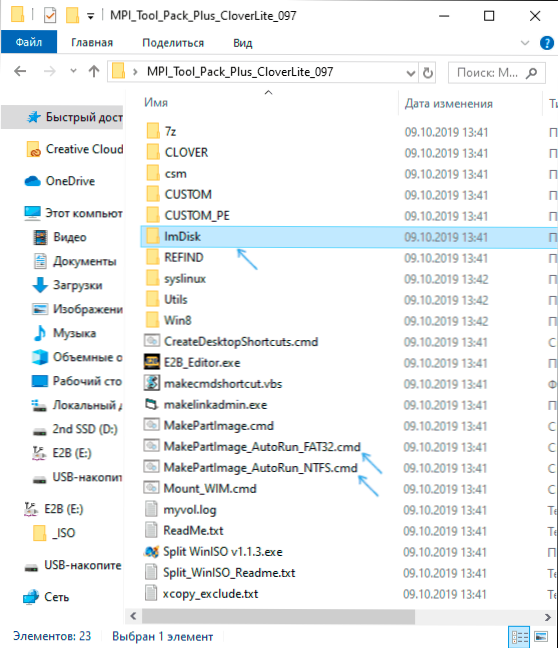
- Atidaromas konsolės langas, kur kelias į vaizdą, skirtą konvertuoti į formatą .„ImgpTN“ (galite nukopijuoti kelią į vaizdo failą, paspausdami jį su dešiniojo pelės mygtuku su užsegtu laidininko poslinkiu, tada įterpkite į konsolę ir pašalinkite kabutes).
- Toliau vaizdo įrašo konvertavimo etapai prasidės angliškai. Paprastai pakanka naudoti numatytosios vertės, tiesiog paspausdami Enter.
- Pabaigoje, tame pačiame aplanke, kuriame yra ISO vaizdas, gausite vaizdą imGPTN forma.
Pats įkėlimas EFI režimu (saugaus įkrovos išjungimo BIOS gali būti nereikalaujama, tačiau to nereikia, atsižvelgiant į patį vaizdą ir „Refind“ įkrovos krautuvo buvimą, kuris pagal numatytuosius nustatymus nėra įrašytas) yra taip:
- Įkeliame iš „Easy2boot Flash Drive“ senojo režimo ir meniu pasirinkite norimą „ImGpTN“ vaizdą. Patvirtiname pakeitimą E2B skyriuje, įvesdami y. Po to kompiuteris gali atrodyti kaip ešeris arba pakartotinai paleisti iš naujo - tai yra normalu.

- Pakeitus skyrių, „Easy2Boot CSM“ meniu (meniu paleistas „Legacy“ režime) bus atidarytas - pirmasis elementas, kuriame galite įkelti iš pasirinkto vaizdo „Legacy“ režimu, kad būtų galima diegti MBR diske.
- Jei mums to nereikia, iš naujo paleiskite kompiuterį ir iš „Flash Drive“ pasirinkite Įkėlimą, tačiau jau UEFI režime (dabar „Flash Drive“ palaiko du įkrovos režimus vienu metu). Jei „Refind“ įkrovos krautuvo nėra, įkėlimas iš vaizdo iškart prasidės, tarsi „Flash“ diske nieko nėra, išskyrus šį vaizdą. Jei įdiegta „Refind“, turėtumėte pasirinkti elementą dešinėje meniu (įkrovos EFI iš „Easy2Boot“).
- Jei atsisiuntimas nepraleidžia pirmą kartą (susiduriama su „Refind with Windows“ vaizdais), išjunkite kompiuterį ar nešiojamąjį kompiuterį, ilgai išsaugodami maitinimo mygtuką, ir tada pakartokite įkėlimą dar kartą.
Kaip tai apskritai veikia? Po pirmojo etapo „E2B skyriaus pakeitimo“, jūsų vaizdas „Imgptn“ yra pritvirtintas ant blykstės disko, tarsi nieko daugiau neturėtų nieko - t - t.e. Mes įkeliame, kaip buvo, „tiesiai“ į vaizdą. Atitinkamai, „Flash Drive“ nustoja būti daugialypiu nešikliu (nors visi duomenys apie jį lieka).
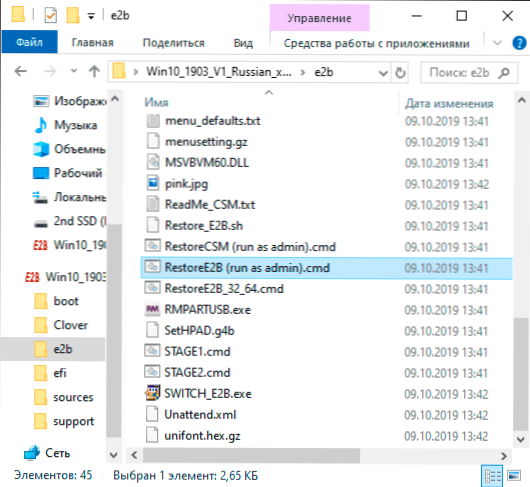
Norėdami grąžinti diską į pradinę būseną, atidarykite „E2B“ aplanką „Flash Drive“ ir paleiskite „Restoree2B“ failą.CMD administratoriaus vardu.
Papildoma informacija
Kai kuri papildoma informacija, kurią bandysiu atnaujinti, kai pasirodo nauja informacija, ir yra daugybė niuansų, kaip jau minėjau, programoje:
- Jei aplanke su vaizdo failu (formatas nėra svarbus), padėkite failą tuo pačiu pavadinimu, tačiau plėtinys .txt ir turinys vienoje eilutėje
Pavadinimo pavadinimo meniu elementas
Tada šio failo meniu bus rodomas jūsų vardas. - „Flash Drive“ aplanke _iso yra failas E2B_EDITOR Norėdami redaguoti foną, gėles ir kitus atsisiuntimo meniu parametrus.
- Naudojant \ _Iso \ sub_menu_maker.Cmd Pagrindiniame meniu „Easy2Boot“ galite pridėti savo skyrius.
- MPI įrankių pakete yra padalinta „Winiso“ programa, skirta atskirti „Windows“ vaizdus į kelis failus, kad būtų galima įdėti didelius vaizdus į „Fat32 Flash“ diską.
- Jei naudojate išorinį standųjį diską arba „Flash Drive“, kuris sistemoje apibrėžiamas kaip vietinis diskas, o ne nuimamas diskas, tada įdiegdami „Windows 10“, 8, 8.1 ir „Windows 7“ galite būti informuoti apie vairuotojų nebuvimą. IMGPTN metodas tai išsprendžia, tačiau gali sukelti duomenų praradimą diske.
Vaizdo instrukcija „Easy2Boot“
Viskas žemiau buvo parašyta, skirta naudoti ankstesnę „Easy2Boot“ versiją ir, kiek aš galiu įvertinti, šis metodas vis tiek turėtų veikti, todėl nepašalinu jo iš instrukcijų. Be to, jei turėsite savo išvadų apie naudingumo naudojimą, man bus malonu komentuoti.
Ankstyvasis „Easy2boot“ disko kūrimo būdas (toliau veikia)
Žemiau pateiktus failus tikrino „Virustotal“, viskas yra švaru, išskyrus porą grėsmių (ne) „Easy2boot“.
Mums reikia rmprepusb, paimkite https: // www čia.Rmprepusb.Com/documents/rmprepusb-beta-vesions (svetainė kartais yra blogai), nuorodos arčiau puslapio pabaigos, aš paėmiau failą rmprepusb_portable, tai yra, o ne diegti. Viskas veikia.
Jums taip pat reikės archyvo su „easy2boot“ failais. Galite atsisiųsti čia: http: // www.„Easy2Boot“.Com/atsisiųsti/
„Flash Drive Easy2Boot“ daugiafunkcinio krovinio paruošimo procesas
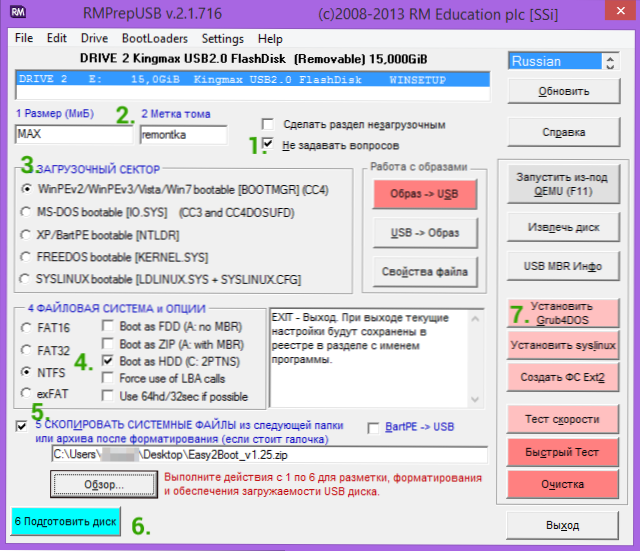
Išpakuokite (jei nešiojate) arba įdiekite „RMPREPUSB“ ir paleiskite jį. „Easy2boot“ nereikia išpakuoti. „Flash Drive“, tikiuosi, kad jis jau yra prijungtas.
- „RMPREPUSB“ pažymėkite elementą „Neklauskite klausimų“
- Dydis (skaidinio dydis) - Maksas, Tom TAG - bet kuri
- Įkrovos kroviklio parinktys - „Win PE V2“
- Failų sistema ir nepaisymas) - „Fat32 +“ įkrovos kaip HDD arba NTFS + įkrova kaip HDD. „Fat32“ palaiko daug OS, tačiau neveikia su daugiau kaip 4 GB failais.
- Pažymėkite elementą „Kopijuoti sistemos failus iš kito aplanko“ (kopijuoti OS failus iš „Geere“), nurodykite kelią į nepadarytą archyvą su „Easy2boot“, atsakykite į užklausą, kuri pasirodys užklausa, kuri pasirodys.
- Spustelėkite mygtuką „Paruoškite diską“ (visi duomenys iš „Flash Drive“ bus ištrinti) ir palaukite.
- Paspauskite mygtuką „Įdiegti Grub4Dos), atsakykite į„ ne “į užklausą apie PBR arba MBR.
Nepalikite rmprepusb, programa vis tiek bus reikalinga (jei pasirodysite, viskas gerai). Atidarykite „Flash Drive“ turinį laidininke (arba kitame failų tvarkyklėje) ir eikite į aplanką „_iso“, ten pamatysite šią aplanko struktūrą:

Pastaba: aplanke Dokumentai, kuriuos anglų kalba rasite anglų kalba apie meniu, dizaino ir kitų galimybių redagavimą.
Kitas veiksmas, skirtas sukurti daugiafunkcinį „Flash“ diską, yra perkelti visus būtinus ISO vaizdus į norimus aplankus (vienai OS galite naudoti kelis vaizdus), pavyzdžiui::
- „Windows 10“ - _iso \ Windows \ win10
- „Windows 8“ ir 8.1 - _iso \ Windows \ win8
- Antivirusinis ISO - _iso \ antivirusinis
Ir taip toliau, atsižvelgiant į aplankų kontekstą ir pavadinimą. Vaizdus taip pat galima įdėti į aplanko „_iso“ šaknį, šiuo atveju jie bus toliau rodomi daugiausia meniu, kai bus įkeliami iš „Flash Drive“.
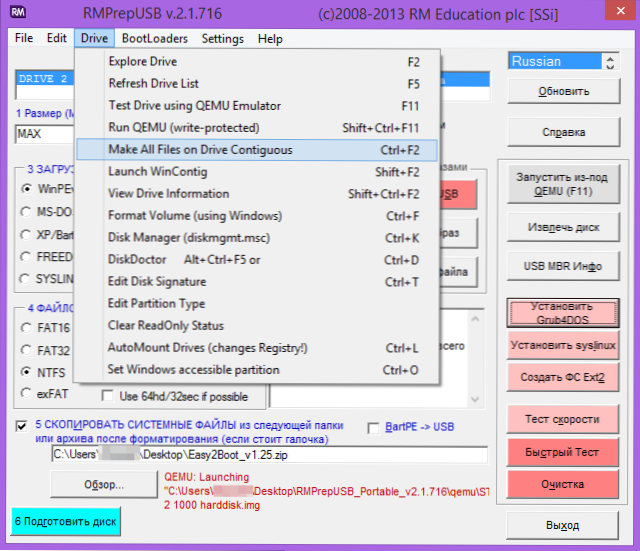
Po to, kai visi būtini vaizdai perkeliami į USB „Flash Drive“, „RMPREPUSB“, spustelėkite „Ctrl+F2“ arba meniu Pasirinkite Drive - padarykite visus failus, esančius disko, esančiame ginčytini. Baigę operaciją, „Flash Drive“ yra paruoštas, ir jūs galite ją paleisti arba spustelėkite F11, kad išbandytumėte jį „QEMU“.
Žiniasklaidos tvarkyklės pataisymas pakraunant iš USB HDD arba „Easy2boot Flash“ diskų
Šį instrukcijų papildymą paruošė skaitytojas pagal slapyvardį „Tiger333“ (kitus jo patarimus galima rasti žemiau esančiuose komentaruose), kuriems jo dėka labai ačiū.
Įdiegus „Windows“ vaizdus naudojant „Easy2Boot“, diegėjas dažnai pateikia klaidą dėl to, kad nėra nešiklio tvarkyklės. Žemiau - kaip tai ištaisyti.
Jums reikės:
- Bet kokio dydžio „Flash Drive“ (jums reikia „flash“ disko).
- Rmprepusb_portable.
- Jūsų USB-HDD arba „Flash Drive“ su įdiegta (veikianti) „Easy2boot“.
Norėdami sukurti „Easy2Boot“ virtualios disko tvarkyklę, mes paruošiame „Flash Drive“ beveik taip, kaip diegdami „Easy2boot“.
- RMPREPUSB programoje pažymėkite elementą „Neklauskite klausimų“
- Dydis (skaidinio dydis) - Maksas, Tom TAG - pagalbininkas
- Įkrovos kroviklio parinktys - „Win PE V2“
- Failų sistema ir parinktys (failų sistema ir nepaisymas) - „Fat32 +“ įkrovos kaip HDD
- Spustelėkite mygtuką „Paruoškite diską“ (visi duomenys iš „Flash Drive“ bus ištrinti) ir palaukite.
- Paspauskite mygtuką „Įdiegti Grub4Dos), atsakykite į„ ne “į užklausą apie PBR arba MBR.
- Mes einame į jūsų USB-HDD arba USB „Flash Drive“ su „Easy2Boot“, eik \ _iso \ docs \ usb flash drive helper failai. Nukopijuokite viską nuo šio aplanko iki paruošto „flash“ disko.
Jūsų virtualus diskas yra paruoštas. Dabar reikia „pristatyti“ virtualų diską ir „easy2boot“.
Iš kompiuterio išimkite tiekimo „Flash Drive“ (įterpkite USB-HDD arba „Flash Drive“ su „Easy2boot“, jei išimkite). Paleiskite „RMPREPUSB“ (jei uždarytas) ir spustelėkite „Vykdykite iš qemu (F11)“. Įkeliant „Easy2boot“, įdėkite „Flash“ diską į kompiuterį ir palaukite meniu įkėlimo.
Uždarykite „QEMU“ langą, eikite į savo USB-HDD arba „Flash Drive“ naudodami „Easy2boot“ ir pažiūrėkite į automatinius failus.XML ir be prielaidos.Xml. Jie turėtų būti 100 kb, jei tai nėra taip pakartojama pasimatymų procedūra (aš padariau tik trečią kartą). Dabar jie yra pasirengę dirbti kartu, o problemos su dingusiu vairuotoju išnyks.
Kaip teisingai naudoti „flash“ diską su disku? Aš iš karto rezervuosiu, šis „Flash“ diskas veiks tik su USB-HDD arba „Easy2Boot Flash“ disku. Naudoti „Flash Drive“ su disku yra gana paprasta:
- Įkeliant „Easy2boot“, įdėkite „Flash“ diską į kompiuterį ir palaukite meniu įkėlimo.
- Pasirinkite „Windows“ atvaizdą ir „Easy2boot“ prašymą „Kaip įdiegti“ - pasirinkite .ISO, tada vykdykite OS įdiegimo instrukcijas.
Problemos, kurios gali kilti:
- „Windows“ dar kartą sukelia klaidą dėl to, kad nėra nešiklio tvarkyklės. Priežastis: Galbūt įterpėte USB-HDD arba USB „Flash Drive“ į USB 3.0. Kaip ištaisyti: pertvarkykite juos 2 USB.0
- Rezultatas 1 2 3 paleistas ekrane ir nuolat kartojamas, „Easy2boot“ neįkeliama. Priežastis: Galbūt jūs įterpėte „Flash Drive“ su disku per anksti arba iškart su USB-HDD arba „Easy2Boot Flash Drive“. Kaip pataisyti: įjunkite „Flash Drive“ su disku, kai tik prasideda „Easy2boot“ įkėlimas (pasirodys pirmieji atsisiuntimo atsisiuntimai).
Pastabos apie daugiafunkcinio „Flash Drive“ naudojimą ir pakeitimą
- Jei kai kurie ISO įkeliami neteisingai, pakeiskite jų plėtrą į .„Isoask“, šiuo atveju, kai pradedant šį ISO iš „Flash Drive“ įkėlimo meniu, galite pasirinkti skirtingas paleidimo parinktis ir rasti dešinę.
- Bet kuriuo metu galite pridėti naujų arba ištrinti senus vaizdus iš „Flash Drive“. Po to nepamirškite naudoti „Ctrl+F2“ (padarykite visus failus su disku) „RMPREPUSB“.
- Įdiegus „Windows 7“, „Windows 8“ arba „8“.1 jūsų bus paklausta, kurį raktą naudoti: galite įvesti jį patys, naudoti bandomąjį raktą „Microsoft“ arba įdiegti jį neįvedant rakto (tada vis tiek reikės aktyvavimo). Šis pastaba rašoma pagal tai, kad neturėtumėte nustebinti meniu, kuris nebuvo anksčiau diegiant „Windows“.
Naudojant specialias įrangos konfigūracijas, geriausia apsilankyti oficialioje kūrėjo svetainėje ir perskaityti apie tai, kaip išspręsti galimas problemas - ten yra pakankamai medžiagos. Taip pat galite užduoti klausimus komentaruose, pabandysiu atsakyti.
- « „OneDrive“ asmeninis saugojimas - saugoma svarbių duomenų saugykla
- Kaip apriboti procesoriaus naudojimą iki „Windows 10 Defender“ »

